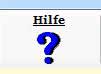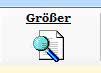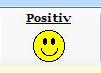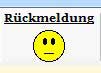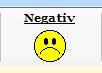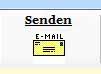Sprachsteuerung
SenPC kann ebenso gut mit der in Windows integrierten Spracherkennung gesteuert werden. Getestet wurde nur die Sprachsteuerung mit Windows 7, welche in der Systemsteuerung aufgerufen werden kann. Das folgende Demonstrations-Video benutzt bewußt nur die Sprachbefehler für die Steuerung, keine weiteren Erläuterungen.
Vorbereitung: Über Rechtsklick des Tools finden Sie die "Optionen", wo sich "Beim Start ausführen" aktivieren und das Häkchen bei "Diktierzwischenablage aktivieren" entfernen lässt. Über den Punkt "Konfiguration" lässt sich die "Spracherkennung verbessern" indem man dem Computer Texte diktiert damit dieser sich auf die Aussprache einstellen kann.
Aktiviert wird die im Ruhezustand befindliche Spracherkennung nun durch den gesprochenen Befehl "Jetzt zuhören" (das angegebene "Zuhören starten" funktioniert hingegen nicht). Zurück in den Ruhezustand geht es mit dem Befehl "Nicht mehr zuhören".
Zur Auswahl einer Funktion können alle Wörter gesprochen werden, die im Kontextmenü oder den angezeigten Auswahldialogen zu lesen sind. Ebenso lassen sich alle mit Tasten erreichbare Funktionen ausführen indem man den Namen der Taste und anschließend "drücken" sagt. Etwas umständlicher aber dafür sehr universell ist der Befehl "Nummern anzeigen", worauf alle auswählbaren Schaltflächen, Auswahlpunkte, Links usw. mit Nummern versehen werden. Durch anschließendes Aufsagen der Nummer und "OK" wird nun das gewünschte Element ausgewählt.
Für das Navigieren in der Auswahlliste gibt es verschiedene Möglichkeiten:
- "Punkt drücken" öffnet alle Listenpunkte als Auswahldialog, so dass der gewünschte Punkt nun nur noch ausgesprochen werden muss.
- Mit "Plus drücken" und "Minus drücken" gelangt man zum nächsten bzw. vorigen Listenpunkt und kann mit "OK" schließlich die gewünschte Auswahl treffen.
- Durch "Zeile" und Zeilennummer (z.B. "Zeile 4") lässt sich ebenfalls ein Listenpunkt wählen und danach mit "OK" bestätigen (Zeilen beginnen bei 0).
- Über "Nummern anzeigen", Wahl der Nummer gefolgt von zwei mal "OK" kann auch ein Punkt der Auswahlliste gewählt werden.
Die Auswahl wird immer mit "OK" bestätigt, zurück geht es immer mit "Abbrechen".
Die Tastenfunktionen des Ziffernblocks sind ebenso günstig für die Sprachsteuerung. "3 drücken" oder "Bild ab" bzw. "9 drücken" oder "Bild auf" verschiebt den Anzeigebereich ('4' und '6' in vertikale Richtung). '2' und '8' sind für Vergrößerung /Verkleinerung zuständig, '+' und '-' für die die Auswahlliste usw. Zur Tastensteuerung...
Überall dort wo eine Texteingabe erwartet wird lässt sich der Text ebenso diktieren. Zur Korrektur gibt es Befehle wie "letzen Satz löschen" oder "Banane löschen". Bei uneindeutigen Wörtern öffnet sich eine Liste mit allen Möglichkeiten aus der sich dann über Ziffern eine Auswahl treffen lässt.
Tipp: Wenn SenPC ausschließlich mit Sprachsteuerung bedient wird empfiehlt es sich, in den globalen Einstellungen das Alternativ-Menü ("#AltMenu1") zu aktivieren. So können ausschließlich die in den Menü-Texten angezeigten Sprachbefehle verwendet werden, was die Sprachsteuerung noch einfacher gestaltet.